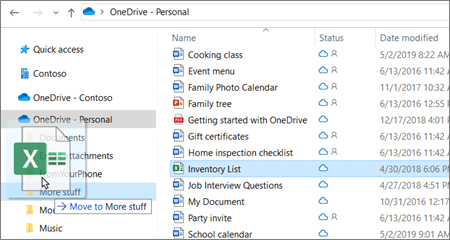Άνοιγμα του OneDrive και αποστολή αρχείων
Μπορείτε να αποθηκεύσετε περισσότερους από 300 τύπους αρχείων στο OneDrive. Είναι ασφαλείς και διαθέσιμες σε όλο το πρόγραμμα περιήγησης, τις εφαρμογές για κινητές συσκευές, τους Mac και τους υπολογιστές. Μπορείτε να επεξεργαστείτε και να συντάξετε από κοινού με άλλους χρήστες σε έγγραφα του Office, είτε έχουν το Office είτε όχι.
Σημείωση: Οι δυνατότητες και οι πληροφορίες σε αυτόν τον οδηγό ισχύουν για το OneDrive μέσω Microsoft 365.
Χρήση του OneDrive στο πρόγραμμα περιήγησής σας
-
Πραγματοποιήστε είσοδο στο Office.com και επιλέξτε OneDrive.
Πραγματοποιήστε είσοδο στο https://login.Partner.microsoftonline.cn και επιλέξτε OneDrive.
Πραγματοποιήστε είσοδο στο https://Portal.Office.de και επιλέξτε OneDrive.
-
Κάντε δεξί κλικ σε ένα αρχείο και επιλέξτε μια εντολή.
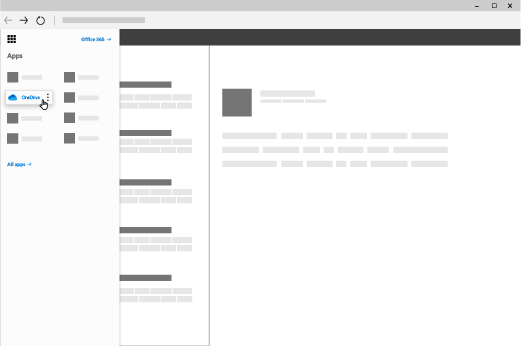
Χρήση του OneDrive στον υπολογιστή σας
Εάν χρησιμοποιείτε Windows 10, το OneDrive μπορεί να σας έχει ήδη ζητήσει να πραγματοποιήσετε είσοδο για να συγχρονίσετε τα αρχεία σας.
-
Στην Εξερεύνηση αρχείων, επιλέξτε:
OneDrive – [η εταιρεία σας].
Εάν το OneDrive δεν έχει ρυθμιστεί, ανατρέξτε στο θέμα γρήγορα αποτελέσματα με το νέο πρόγραμμα-πελάτη συγχρονισμού του OneDrive στα Windows ή γρήγορα αποτελέσματα με το νέο πρόγραμμα-πελάτη συγχρονισμού του ONEDRIVE σε Mac OS X.
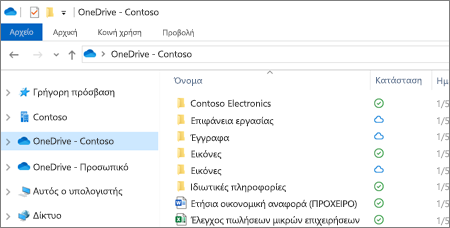
Χρήση του OneDrive στην κινητή συσκευή σας
-
Ανοίξτε την εφαρμογή OneDrive για κινητές συσκευές και επιλέξτε αρχεία ή πρόσφατα.
-
Επιλέξτε το αρχείο.
Εάν πρέπει να εγκαταστήσετε τις εφαρμογές του Office Mobile, ανατρέξτε στο θέμα Ρύθμιση εφαρμογών του Office και ηλεκτρονικού ταχυδρομείου σε κινητή συσκευή.
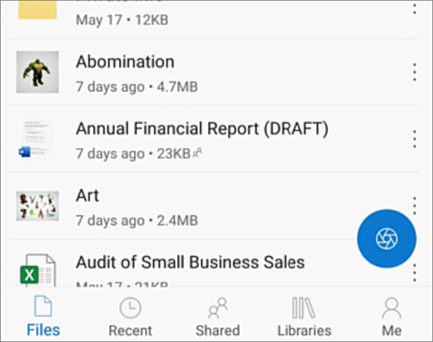
Αποστολή αρχείου ή φακέλου
-
Στο OneDrive, επιλέξτε Αποστολή.
-
Στην Εξερεύνηση αρχείων, επιλέξτε τα αρχεία και σύρετέ τα στο OneDrive.
Σημείωση: Για να αποστείλετε ένα φάκελο, χρησιμοποιήστε το Microsoft Edge ή το Google Chrome. Σε άλλα προγράμματα περιήγησης, δημιουργήστε πρώτα ένα φάκελο και, στη συνέχεια, επιλέξτε και αποστείλετε τα αρχεία που θέλετε.